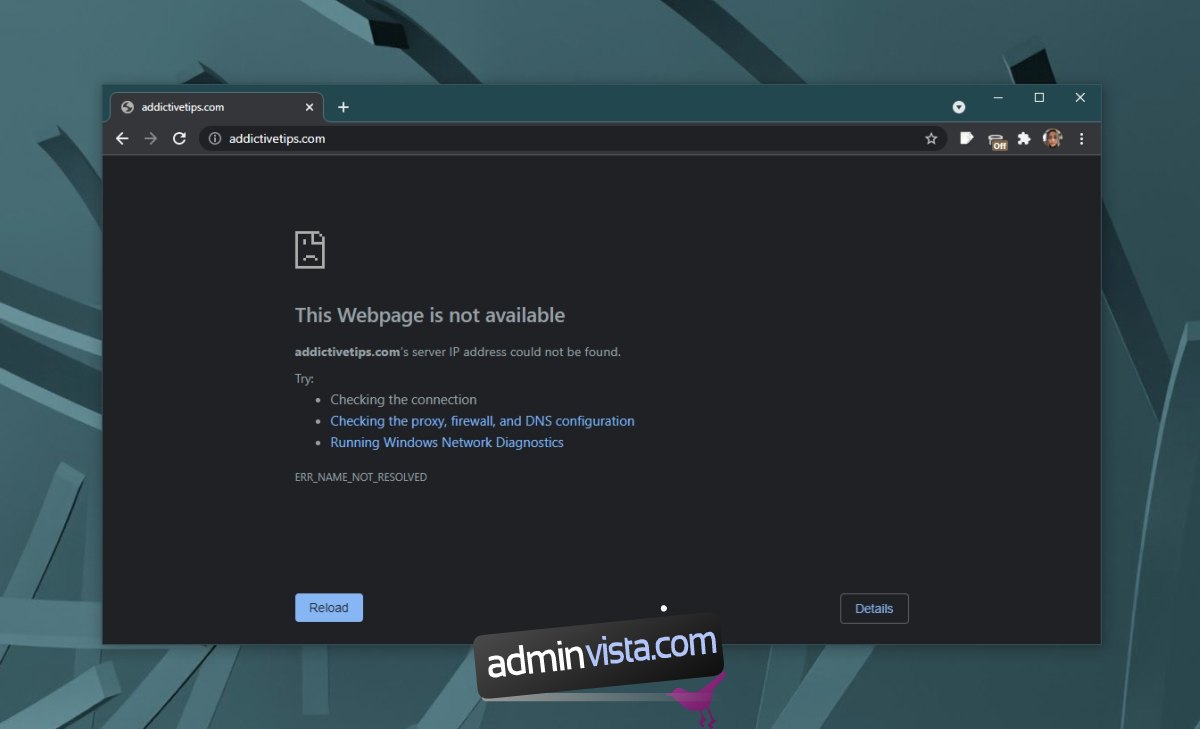Webbplatser finns på servrar som i princip är datorer som är på hela tiden och som kan betjäna hundratals och tusentals förfrågningar åt gången. Som vilken dator som helst kan en server gå ner och den tar med sig vilken webbplats som helst som är värd på den. Det betyder att du inte kommer att kunna komma åt den. Som sagt, det är ovanligt att en server går ner. Problem med din internetanslutning, din webbläsare och till och med ditt operativsystem kan hindra dig från att komma åt en webbplats.
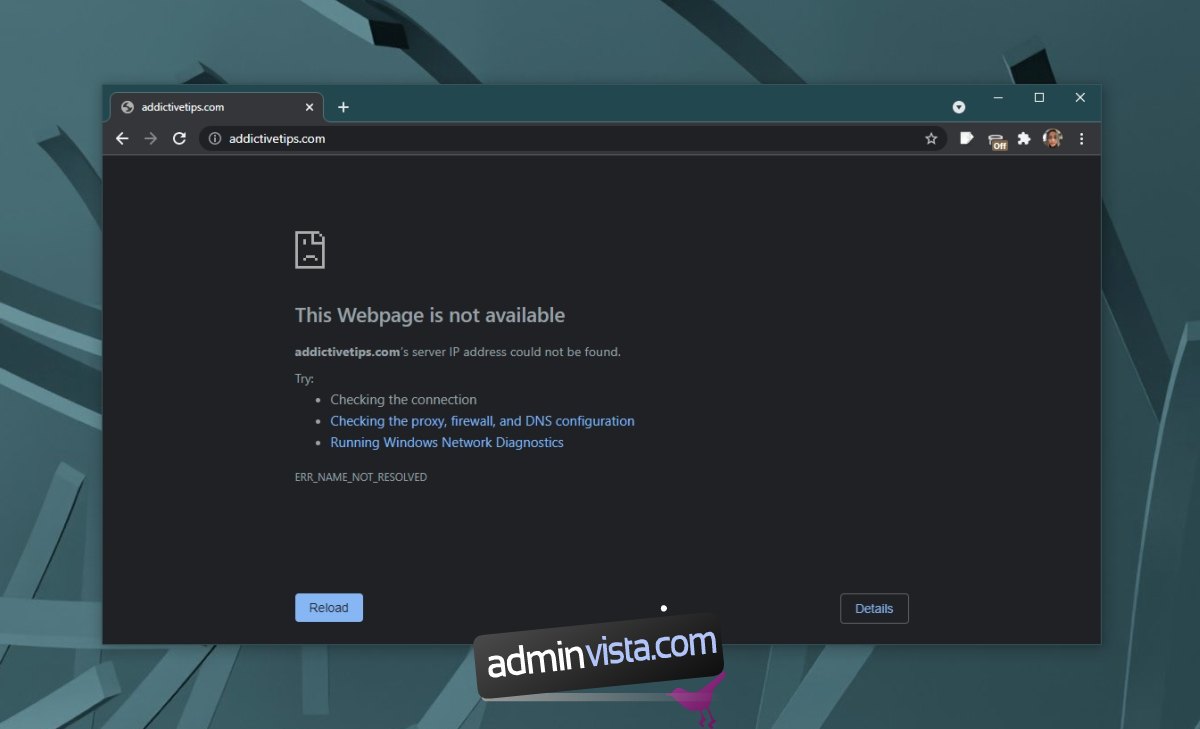
Innehållsförteckning
Fix Den här webbsidan är inte tillgänglig
När du inte kan komma åt en webbplats kan du se meddelandet Den här webbsidan är inte tillgänglig eller något liknande. Felmeddelandet kan skilja sig beroende på vilken webbläsare du ser det i och vad din webbläsare än tycker är fel. Oavsett, prova följande korrigeringar för att lösa det.
1. Kontrollera om webbplatsen är nere
Det första du bör kontrollera när du ser meddelandet Den här webbsidan är inte tillgänglig, är om webbplatsen är nere eller om det är problem med anslutningen på din sida. Följ dessa steg för att kontrollera statusen för en webbplats.
Kopiera webbadressen till webbplatsen du försöker komma åt.
Besök Ner för alla eller bara mig.
Ange URL:en och kontrollera statusen.
Om webbplatsen är nere finns det inget du kan göra för att fixa det. Det är upp till webbplatsen att lösa alla problem som den har.
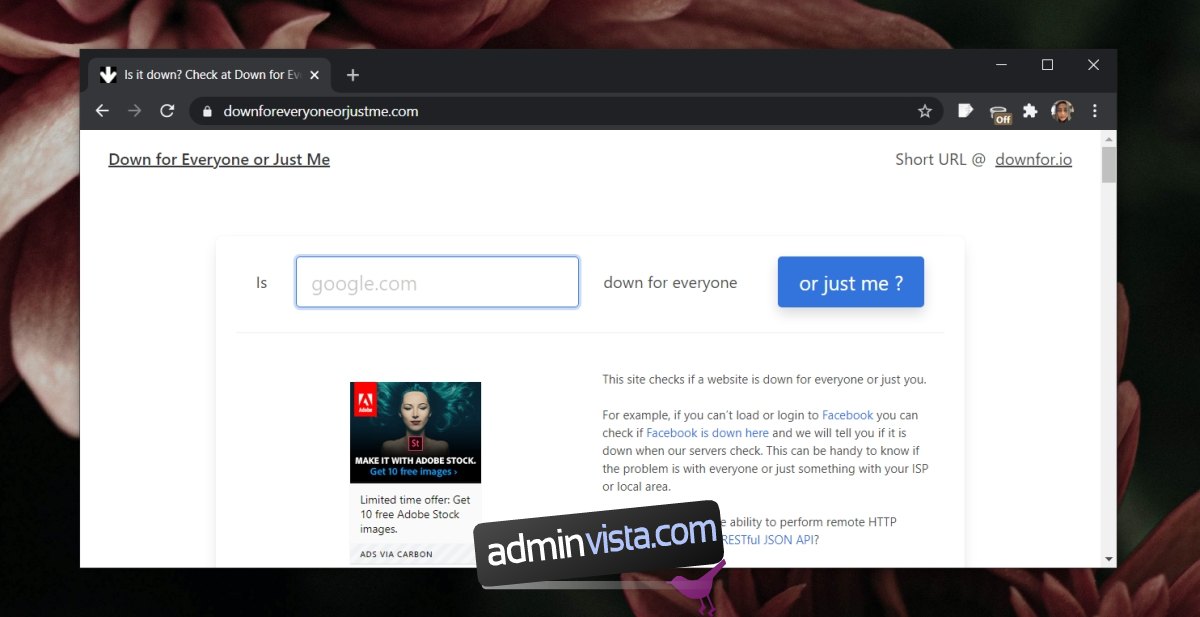
2. Prova en annan webbläsare
Webbplatser stöter i allmänhet inte på problem med någon modern webbplats, men om det finns problem med din webbläsare kan det störa anslutningen. Installera en annan webbläsare och försök besöka webbplatsen i den. Om du kan komma åt webbplatsen i en annan webbläsare, gå igenom resten av korrigeringarna vi har listat för att reda ut din webbläsare. Du kan också prova att reninstallera din webbläsare.
3. Kontrollera/ändra antivirus
Ditt antivirus kan blockera webbplatsen. Ett överivrigt antivirus kan blockera en webbplats. Kontrollera om du kan vitlista webbplatser i antivirusappen. Om du kan, lägg till webbplatsen i vitlistan och kontrollera om du kan komma åt den.
Du kan också byta till Windows Defender. Det blockerar normalt inte webbplatser. De som den gör kommer den att blockera med en varning för skadlig programvara.
4. Kör Windows felsökare
Om det finns ett problem med dina internetinställningar kommer det att orsaka problem med att ansluta till en webbplats eller till alla webbplatser. Kör Windows felsökare och det kommer att lösa problemet.
Öppna appen Inställningar med kortkommandot Win+I.
Gå till Uppdatering och säkerhet.
Välj fliken Felsökning.
Klicka på Ytterligare felsökare.
Kör felsökaren för nätverkskort.
Tillämpa alla korrigeringar som den rekommenderar.
Kör sedan felsökaren för Internetanslutningar.
Tillämpa alla korrigeringar som den rekommenderar.
Starta om systemet.
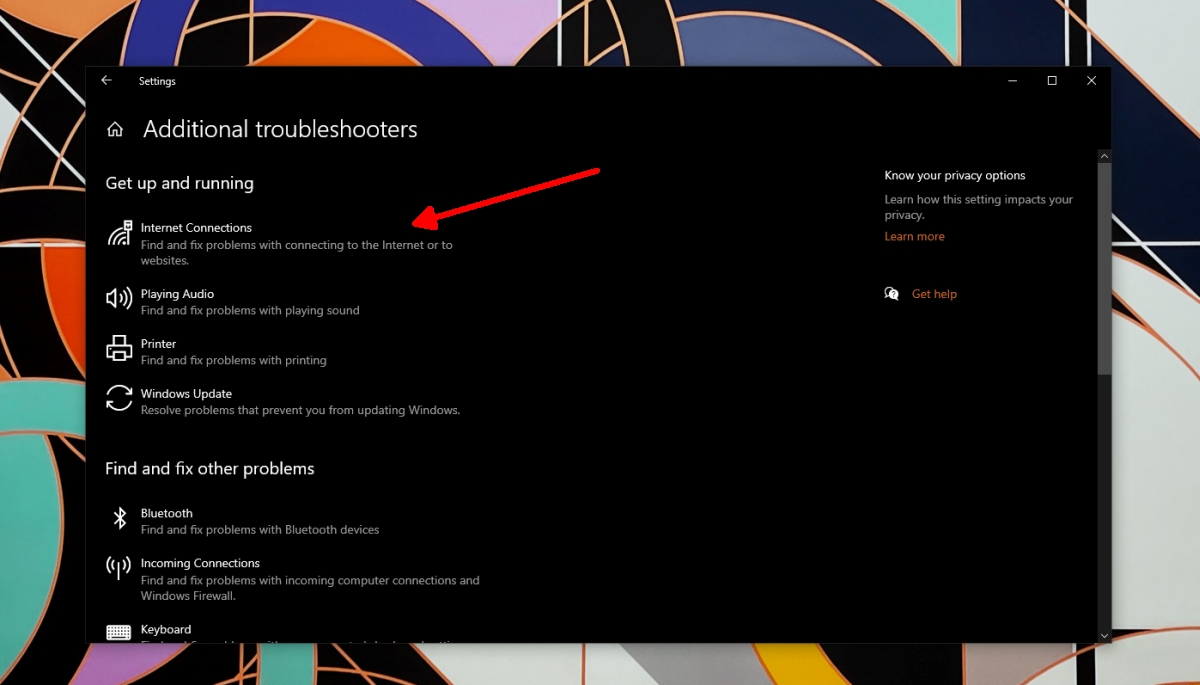
5. Återställ DNS och IP
Försök att återställa DNS och IP på ditt system.
Öppna kommandotolken med administratörsrättigheter.
Kör följande kommandon, ett efter ett.
netsh int ip reset netsh winsock reset catalog ipconfig /flushdns
Starta om systemet.
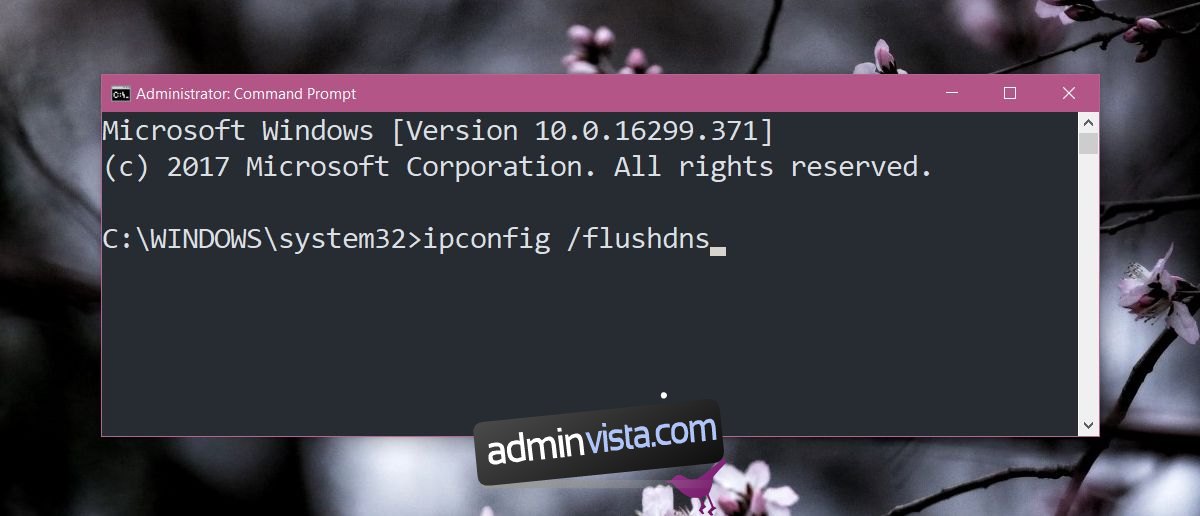
6. Byt DNS-server
En DNS-server är nödvändig för att ansluta till internet. Om en DNS-server inte kan hitta en webbplats kommer du inte att kunna komma åt den. Försök att ändra DNS-servern som du använder.
Öppna Kontrollpanelen.
Gå till Nätverk och internet.
Klicka på Nätverk och delning.
Klicka på Ändra adapterinställningar i kolumnen till vänster.
Dubbelklicka på WiFi-adaptern.
Klicka på knappen Egenskaper.
Dubbelklicka på Internet Protocol version 4.
Välj Använd följande DNS-serveradress.
Använd Googles DNS.
8.8.8.8
8.8.4.4
Upprepa steg 8-9 för Internet Protocol version 6.
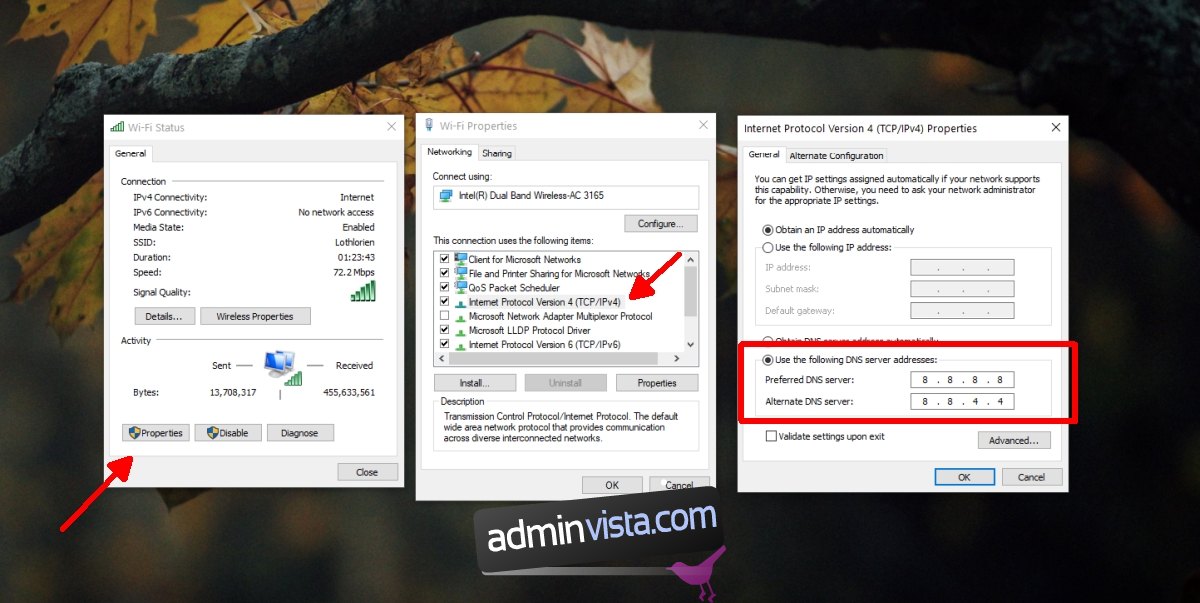
Slutsats
Meddelandet Den här webbsidan är inte tillgänglig kan peka på olika problem och de kan i allmänhet lösas med de lösningar vi har gett. Om du misstänker att en webbplats blockeras av din internetleverantör kan du försöka komma åt den med ett VPN. Om du använder ett VPN för att komma åt webbplatsen, använd en annan.